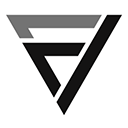<p>Sublime Text自动换行通过配置word_wrap实现,设置为true并配合wrap_width控制显示折行,不影响文件内容。全局设置在”Preferences > Settings – User”,项目或语法特定设置可针对文件类型(如Markdown)单独配置。若设置无效,需检查配置优先级、插件冲突或语法错误。rulers仅显示参考线,不触发换行;手动换行用Enter插入硬换行,软换行为word_wrap提供的视觉换行。</p>
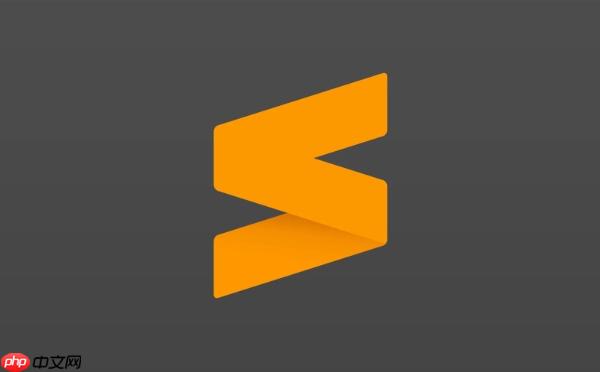
Sublime Text的自动换行,本质上就是让文本在编辑器中显示时,超过屏幕宽度自动折行,方便阅读和编辑,而不是实际在文件中插入换行符。配置好
word_wrap
,就能让你的代码或文本在Sublime Text中更易读。
要让Sublime Text自动换行,你需要调整
word_wrap
配置项。
找到Sublime Text的配置文件,一般有两个地方:
- 全局设置: “Preferences” -> “Settings – User”,这个会影响所有文件。
- 项目设置: 如果你打开了一个项目,可以在项目文件夹下找到
.sublime-project
文件,或者通过”Project” -> “Edit Project”来修改项目设置。
在配置文件中,添加或修改
word_wrap
和
wrap_width
这两个配置项。
{ "word_wrap": true, "wrap_width": 0 }
word_wrap
: 设置为
true
开启自动换行。
wrap_width
: 设置换行宽度。
0
表示根据窗口宽度自动调整,也可以设置为具体的像素值,例如
80
,表示每行最多显示80个像素的宽度。
如何让特定文件类型自动换行?
有时候,你可能只想让某些文件类型(比如Markdown)自动换行,而其他文件类型(比如Python代码)保持原样。这可以通过Sublime Text的语法特定设置来实现。
- 打开你想设置的文件类型,比如一个
.md
文件。
- 点击”View” -> “Syntax” -> “Open all with current extension as…”,这样可以打开该文件类型对应的配置文件。
- 在这个配置文件中,添加
word_wrap
和
wrap_width
配置项。
例如,你想让Markdown文件自动换行,可以在
Markdown.sublime-settings
文件中添加:
{ "word_wrap": true, "wrap_width": 0 }
这样,只有Markdown文件才会自动换行。
为什么我的Sublime Text自动换行设置不起作用?
如果设置了
word_wrap
但仍然没有生效,可能是以下几个原因:
- 配置文件的优先级: 项目设置会覆盖全局设置,语法特定设置又会覆盖项目设置。检查一下是不是在其他地方设置了不同的值。
- 插件冲突: 有些插件可能会影响Sublime Text的显示行为。尝试禁用一些插件,看看是否解决了问题。
- 缓存问题: 有时候Sublime Text的缓存可能会导致设置不生效。尝试重启Sublime Text。
另外,注意配置文件的语法错误。Sublime Text会在控制台中显示错误信息(”View” -> “Show Console”),检查一下是否有语法错误。
word_wrap
word_wrap
和
rulers
有什么区别?
word_wrap
是控制是否自动换行,而
rulers
是在编辑器中显示垂直标尺线,帮助你控制代码的长度。
rulers
可以在配置文件中设置,例如:
{ "rulers": [80, 120] }
这会在编辑器中显示两条垂直线,分别位于第80和第120个字符的位置。
rulers
只是视觉辅助,不会影响实际的换行行为。
如何在Sublime Text中手动换行?
有时候,你可能需要手动插入换行符。在Sublime Text中,可以使用以下方法:
- 硬换行: 按下
Enter
键,会在光标位置插入一个实际的换行符。
- 软换行: 只是在编辑器中显示为换行,但实际文件中没有换行符。这可以通过
word_wrap
实现。
选择哪种方式取决于你的需求。如果需要实际修改文件内容,使用硬换行;如果只是为了方便阅读,使用软换行。